Komandu uzvedne operētājsistēmā Windows 10 netiek salīdzinātauz terminālu Linux. Lai novērstu šīs nepilnības, Windows var instalēt tādus rīkus kā wget un Cygwin, lai iegūtu vairāk no komandu uzvednes. Lūk, kā instalēt un izmantot logrīku sistēmā Windows 10.
Instalēt Wget
Wget ir bezmaksas rīks, bet lejupielādējot pareizofails ir savādi kutelīgs. Grūti pateikt, kurš no jums ir jālejupielādē, un viens no populārākajiem EXE spoguļiem ir bēdīgi slavens ar Windows 10 avāriju. Lai instalētu wget, lejupielādējiet šo failu no Sourceforge.
Izņemiet failu un palaidiet tajā EXE. Instalācija ir diezgan vienkārša. Izņemot EULA un nemainiet neko citu.

Izmantojot Wget
Wget var izmantot divos veidos operētājsistēmā Windows 10. Šis ir komandrindas rīks, tāpēc tam nav GUI. Jūs tam piekļūstat, izmantojot komandu uzvedni. Lai to lietotu no komandu uzvednes, varat to pievienot vai nu kā vides mainīgo, vai arī manuāli doties uz direktoriju, kurā atrodas lietotne Wget, un izmantot to no turienes. Otrā metode nav ērta, ja jūs plānojat izmantot šo rīku bieži, taču mēs detalizēti aprakstīsim abas metodes, un jūs varat izvēlēties, kurš no jums vislabāk der.
CD uz Wget
Šī ir mazāk ērta metode. Atveriet File Explorer un dodieties uz šo vietu. Šeit būs Wget.exe fails. Jums tiešām ir nepieciešams tikai ceļš uz šo failu. Kopējiet to starpliktuvē.
C:Program Files (x86)GnuWin32bin
Pēc tam atveriet komandu uzvedni un ievadiet šo komandu, lai pārvietotos uz iepriekš norādīto vietu.
cd C:Program Files (x86)GnuWin32bin
Kad esat šajā mapē, varat rakstīt wget un izmantot jebkuru no tās funkcijām un slēdžiem.
Pievienot vides mainīgo
Lai pārvietotos uz atkritumu mapi Wget.exe ir katru reizi, kad vēlaties izmantot rīku, prasa daudz laika. Ja pievienojat to kā vides mainīgo, jūs varat vienkārši ierakstīt wget no jebkura direktorija un to izmantot. Lai to izdarītu, jums būs vajadzīgas administratora tiesības.
Lai pievienotu wget kā vides mainīgo, atveriet File Explorer un atrašanās vietas joslā ielīmējiet šo.
Control PanelSystem and SecuritySystem
Kreisajā kolonnā noklikšķiniet uz Advanced System Settings. Atvērtajā logā noklikšķiniet uz Vides mainīgie. Vides mainīgo logā augšā esošajā sadaļā atlasiet Ceļš un noklikšķiniet uz Rediģēt.
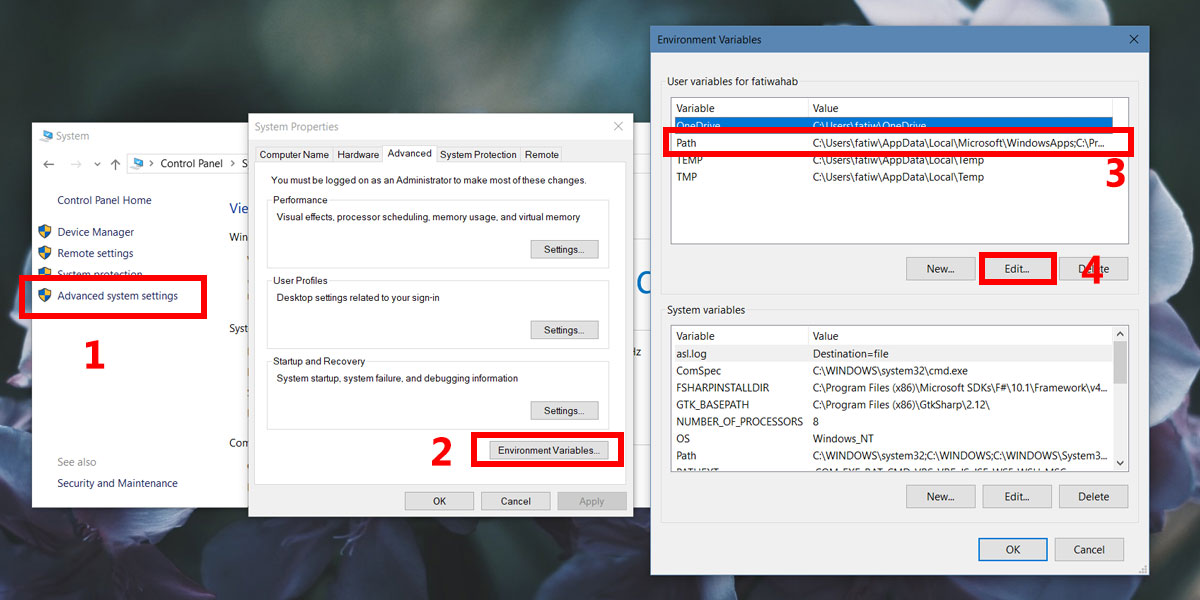
Atvērtajā logā noklikšķiniet uz Jauns, pēc tam noklikšķiniet uz pogas Pārlūkot. Ievadiet šo atrašanās vietu;
C:Program Files (x86)GnuWin32bin
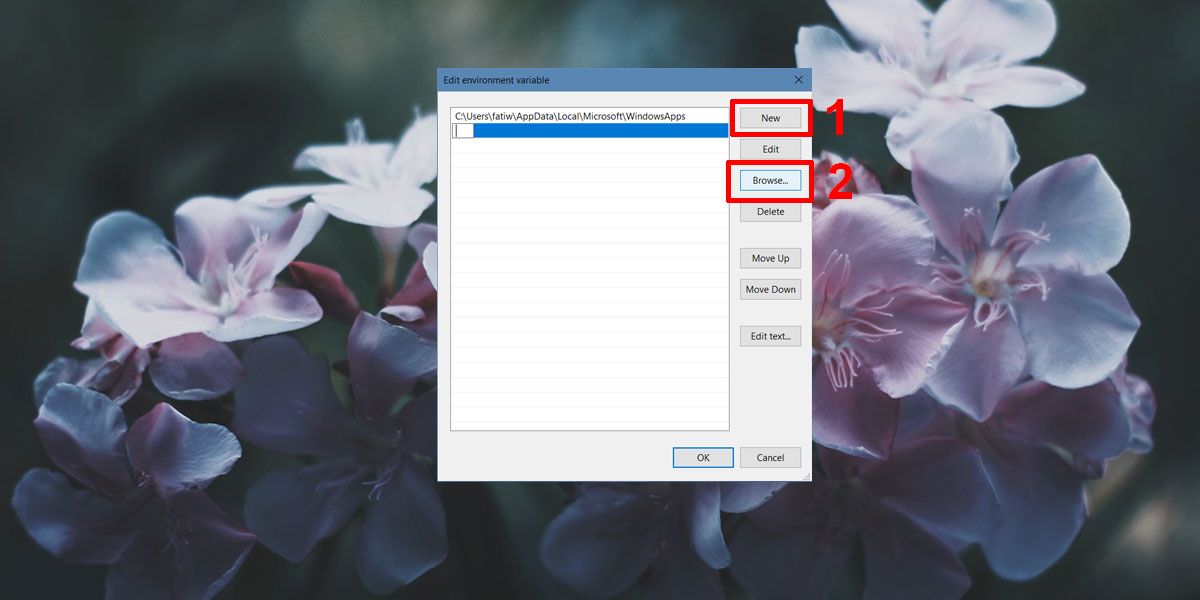
Katrā logā noklikšķiniet uz Labi, lai izietu.
Tagad, atverot komandu uzvedni, jūs varat rakstīt wget neatkarīgi no tā, kurā direktorijā / mapē atrodaties, un jūs varēsit piekļūt šai lietotnei un izmantot tās komandas.
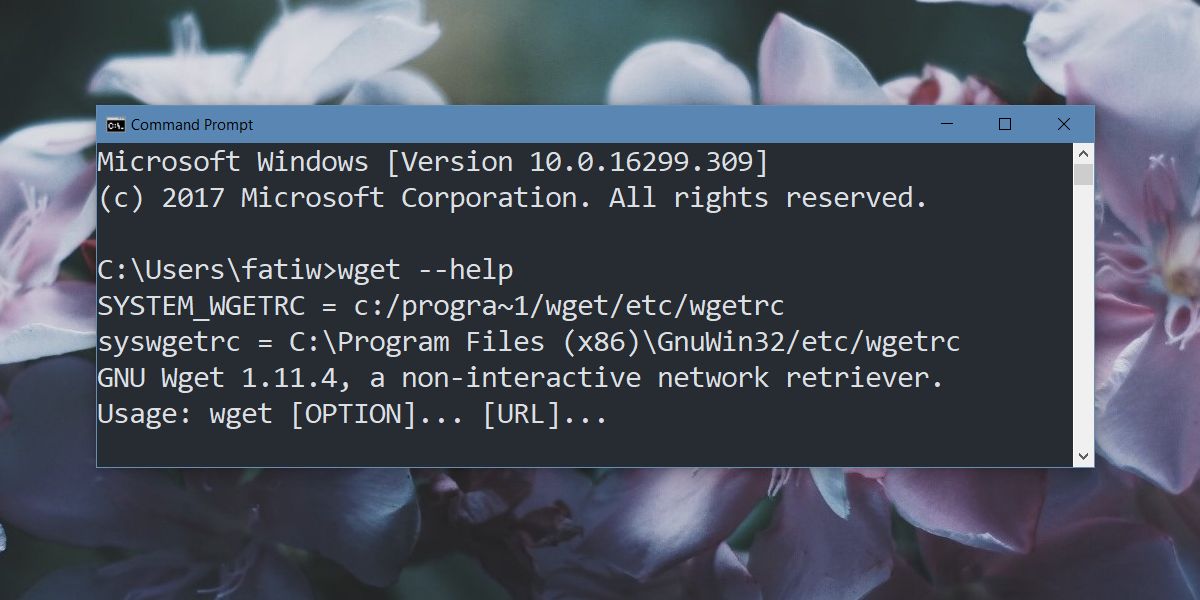








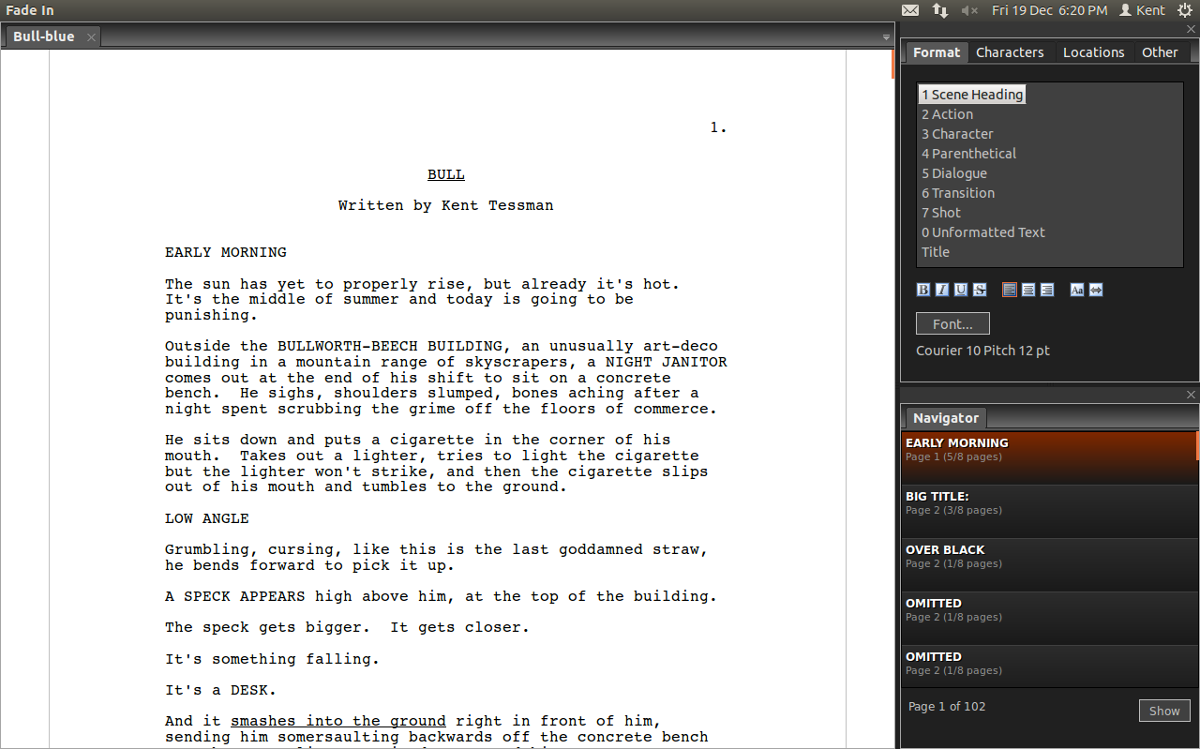




Komentāri